Teknolojinin yaygınlaştığı günümüzde, görüntü işleme yazılımındaki gelişmeler sayesinde fotoğrafları düzenlemek ve değiştirmek her zamankinden daha kolay hale geldi. Popüler ve değerli bir düzenleme görevi, kişileri fotoğraflardan kaldır. İster doğal bir arka plan oluşturmak, ister fotoğrafınızdan herhangi bir kişiyi kaldırmak, ister yaratıcılığınızı denemek ve egzersiz yapmak isteyin, bu süreci kolaylaştıran birçok program mevcuttur.
Bu makalede, silmek istediğiniz kişileri veya herhangi bir konuyu fotoğraflarınızdan kaldırmanın yollarını ve adımlarını inceleyeceğiz. Aşağıda yer alan yazılımı ve araçları kullanmak, en iyi manzara fotoğrafını çekmenize yardımcı olacaktır; Bu makalede kullanılan adımları ve yöntemleri uygulamanız yeterlidir.
Bölüm 1. Çevrimiçi Fotoğraflar'dan Kişileri Kaldırma
AVAide Filigran Sökücü bir fotoğrafın bir bölümünü kaldırabilen ve onu sorunsuz bir şekilde arka planla değiştirebilen çevrimiçi bir araçtır. İnsanların tek başına fotoğraflarını çeken bir etkinlikte olabilirsiniz ve diğerleri kameranızın kadrajına takılmaya devam edebilir. Bu çevrimiçi araç, akıllı yapay zeka işleme özelliğini kullanarak çektiğiniz fotoğraflardan kişileri kaldırmanıza yardımcı olacak ve yalnızca bir parmak tıklamasıyla fotoğrafınızın arka planını neyin değiştireceğini ayırt edebilecektir. Bu araçla yapılan düzenlemenin kolay akışıyla birlikte basit adımlar nedeniyle diğer web tabanlı araçlara ve uygulamalara göre önemli bir avantaja sahiptir. Kişileri fotoğraflardan başarıyla kaldırmak için aşağıda verilen basit adımları izleyin.
Aşama 1Siteye Erişim
Bu derste çevrimiçi bir araç kullanacağız. İlk adım siteye erişmektir; bu nedenle bilgisayarınıza gidin ve varsayılan tarayıcınızı veya istediğiniz herhangi bir tarayıcıyı açın. Daha sonra yukarıda verilen sitenin bağlantısına tıklayın, sizi araç bağlantısına yönlendirecektir.
Adım 2Önemli dosya
Siteye giriş yaptıktan sonra karşınıza bir Bir Fotoğraf Seçin düğme. Tıkladığınızda hangi fotoğrafı düzenlemek istediğinizi seçmeniz için dizininiz açılacaktır. Fotoğrafınızı bulduktan sonra tıklayın ve tıklayın tamam. Birkaç saniye sonra dosyanızın yüklendiğini göreceksiniz.

Aşama 3Dosyayı düzenle
Fotoğrafınızı içe aktardıktan sonra artık dosyanızı düzenleyebilirsiniz. Yeni bir pencere açıldı ve yüklediğiniz dosyayı göreceksiniz. Dosyanızı düzenlemek için pencerenin üst kısmında kırmızı kutuyla vurgulanan araçları kullanabilirsiniz. Bunlar kement, çokgen, fırçalamak ve silmek aletler. Herhangi bir nesneyi veya gereksiz filigranı kaldırmak için rahat ettiğiniz herhangi bir aracı kullanın.
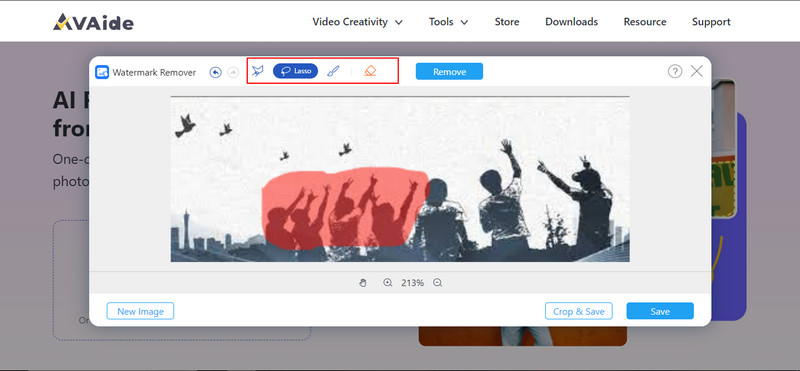
4. AdımAktarma dosyası
Şimdi düzenlemeyi tamamladıktan sonra. Tıkla Kaydetmek Dosyanızı dışa aktarmak için düğmesine basın. Ayrıca üzerine tıklayabilirsiniz Kırp ve Kaydet, önce görüntüyü kırpmanızı, sonra kaydetmenizi ister.
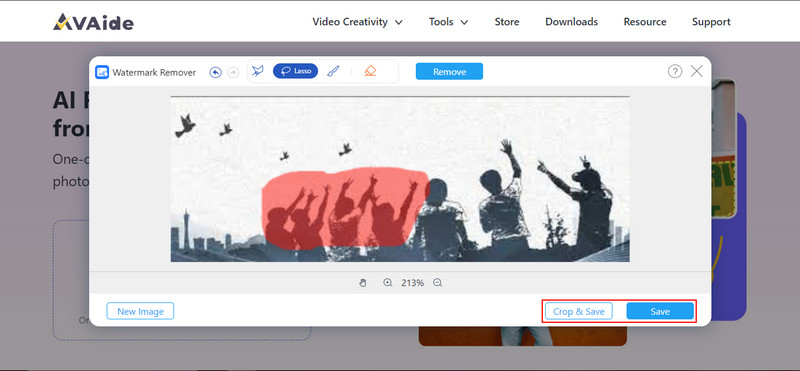
Bölüm 2. Kişileri Çevrimdışı Fotoğraflardan Kaldırma
Movavi Photo Editor, kullanıcıların fotoğraflarını düzenlemek için kullanabilecekleri çevrimdışı bir uygulamadır. Windows'ta mevcuttur ve fotoğrafınızdaki herhangi bir nesneyi düzenleyebilen veya kaldırabilen birçok düzenleme özelliğiyle doludur. Yeni başlayanların bile kolayca adapte olabileceği sezgisel bir yazılımdır. Yetenekli düzenleme araçlarıyla, göze hoş görünmeyen öğeleri eklemek veya kaldırmak, bu çevrimdışı uygulamayla kolayca yapılabilir. Ancak kullanımı tamamen ücretsiz bir uygulama değil, planlarına abone olursanız tüm kısıtlamalar kaldırılacak ve sahip oldukları tüm araçlara erişebileceksiniz.
Aşama 1Uygulamayı edindiğinizi varsayarsak ilk adım uygulamayı açmaktır. Uygulamanızı bulun ve açmak için üzerine çift tıklayın.
Adım 2Çevrimdışı uygulamayı açtıktan sonra düzenleyeceğiniz dosyayı içe aktarmanız gerekiyor. Bunu yapmak için Resim eklemek düğme. Düğmeye tıkladıktan sonra, düzenlenecek fotoğraflarınızı bulabileceğiniz dizinleriniz açılacaktır. Fotoğrafınızı bulup seçin ve tıklayın tamam ithal etmek.
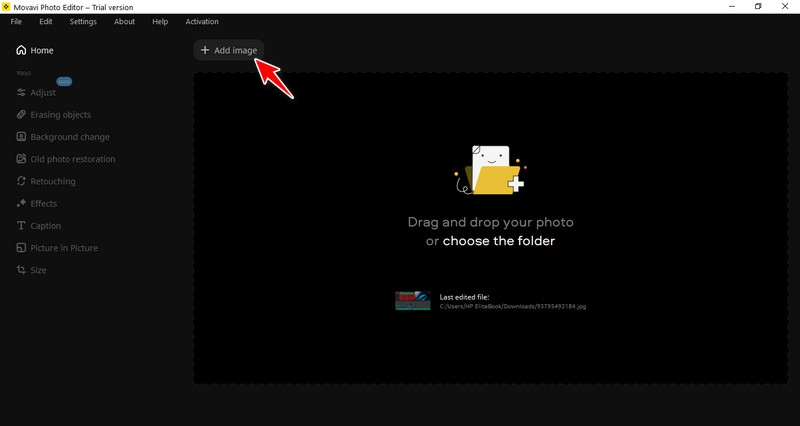
Aşama 3Daha sonra kullanacağımız aracı seçiyoruz. Tıkla Nesneleri Silme uygulamanızın sol tarafındaki araç. Bunu yaptığınızda, fotoğrafta vurgulanan, kullanabileceğiniz araçları size gösterecektir. Tercih ettiğiniz aracı seçin ve kaldırmak istediğiniz nesneyi maskeleyin.
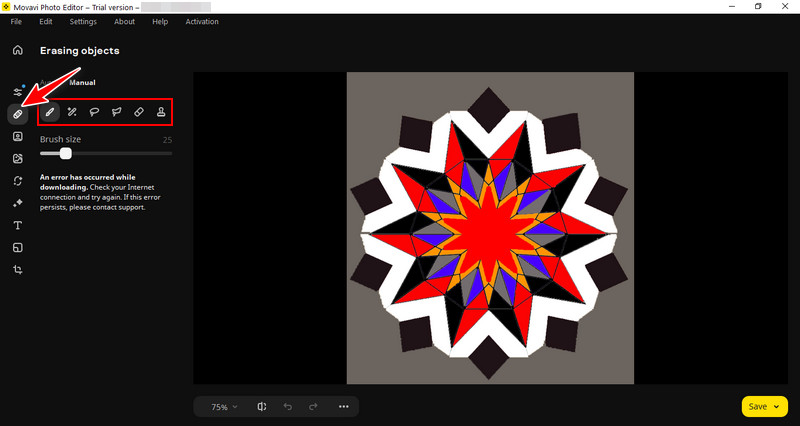
4. AdımSon adım dosyanızı kaydetmektir. Bunu yapmak için uygulamanın sağ alt köşesindeki sarı Kaydet düğmesine tıklayabilirsiniz. Dışa aktarılan dosyanızı uygulamanın varsayılan dizininde görebilirsiniz.
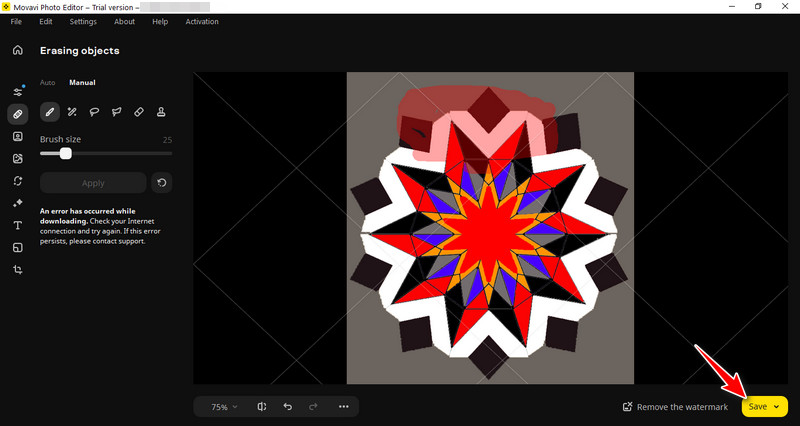
Bölüm 3. Fotoğraflardan Kişileri Kaldırma Uygulamaları
1. Snapseed
Snapseed, Google tarafından geliştirilen bir iOS ve Android uygulamasıdır, çok yönlü ve ücretsiz bir resim düzenleme aracıdır. İnsanları kaldırmak için özel bir seçenek olmasa da, seçmeli düzenlemeyi ve iyileştirme aracını veya uygulamadaki mevcut herhangi bir aracı kullanarak nesneleri veya kişileri fotoğraflardan kolayca kaldırabilirsiniz. Var. Snapseed, fotoğraf iyileştirme ve rötuşlamaya yönelik güçlü yardımcı programları nedeniyle mobil fotoğrafçılık için popüler bir alternatiftir. Bu uygulamayı özel uygulama pazarınızda bularak deneyebilirsiniz.
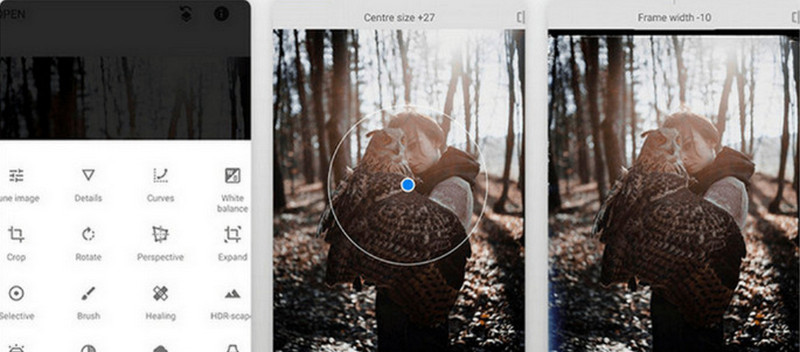
2. Rötuş'a dokunun
Touch Retouch, IOS cihazlarda kullanılabilen bir mobil uygulamadır. Yapay zekanın etkili ve basit bir nesne algılama özelliği olması sayesinde kullanıcılar, kaldırmak istedikleri nesneyi kolayca seçip silebilirler. Touch Rötuş, kaldırılan alanları sorunsuz bir şekilde doldurmak için algoritmalar kullanır ve bu da doğal görünümlü bir fotoğrafla sonuçlanır. Birçok kullanıcı, kolay ve uyarlanabilir kullanıcı arayüzü nedeniyle bu uygulamayı en çok tercih edilen temizleyici olarak görüyor. Bu uygulamayı indirmek istiyorsanız özel uygulama mağazanıza gidin ve Touch Retouch'u arayın.
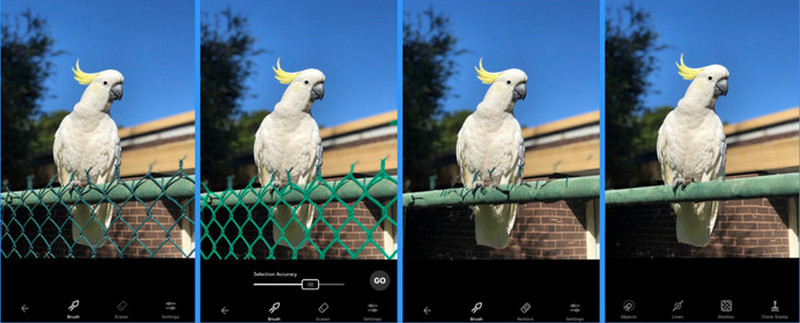
Bölüm 4. Fotoğraflardan Kişi Kaldırma Hakkında SSS
Kişileri izinleri olmadan fotoğraflardan çıkarmak yasal mıdır?
Evet, fotoğrafın sahibi olduğunuz sürece. Aksi halde başkasının fotoğrafını kullanmanız halinde dava edilme ihtimaliniz olabilir.
Bir fotoğraftan kişileri çıkarırken görüntü kalitesini nasıl koruyabilirim?
Tipik olarak, bir fotoğraftan kişileri veya herhangi bir nesneyi kaldırmak görüntünüzün kalitesini düşürmez. Ancak bazı senaryolarda, fotoğrafınızı çevrimiçi olarak düzenledikten sonra daha yüksek kaliteli bir görsel için indirme düğmesine tıklayabilirsiniz. Görüntü kalitesi kaybını önlemek için çevrimdışı bir uygulama kullanıyorsanız piksel sayınızı da daha yüksek ayarlayabilirsiniz.
İnsanları fotoğraflardan kaldırmak için yapay zekayı kullanabilir miyim?
Evet ancak çok karmaşık olduğu için yapay zekanın fotoğrafınızı düzenleyemediği bir senaryoyla karşı karşıya kalacaksınız. Düzenlemenizi bir yapay zekanın yapmasına izin vermek, insanların fotoğraftan kusursuz bir şekilde çıkarılması veya yapay zekanın fotoğrafı dolduramaması nedeniyle fotoğrafınızda bir delik oluşması gibi dezavantajları da beraberinde getirir.
Kaldırılan kişilerin yer aldığı fotoğrafları ticari amaçlarla kullanabilir miyim?
Ticari amaçlarla kaldırılan kişilerin fotoğraflarının kullanılması yanıltıcı olabilir ve yasal ve etik sorunlara yol açabilir. Ticari olarak kullandığınız tüm medyalar için uygun izinleri ve lisansları almanız tavsiye edilir.
Fotoğraflardan kişileri kaldırırken gizliliğe ve rızaya saygı göstermek için ne yapmalıyım?
Fotoğrafın sahibiyseniz, bunları fotoğrafınızdan kolayca kaldırabilirsiniz. Ancak fotoğrafın sahibi değilseniz ve fotoğraftaki kişilerden herhangi birini tanımıyorsanız, bunları fotoğraftan çıkarmadan önce lütfen onlardan izin isteyin.
İnsanları fotoğraflardan kaldırmak, bu nesildeki birçok kişi tarafından yapılan ortak bir görevdir. Ancak bu görevi yerine getirmek için çabalayan insanlar var. Bu makalenin, yeni olan veya yardıma ihtiyaç duyan kişilerin verilen programların temellerini anlamalarına yardımcı olmak için yazılmasının nedeni budur. Yeni başlayanlara tavsiyemiz dilediğiniz uygulamayı kullanın ve fotoğraflardan nasıl kişi kaldıracağınızı öğrenin.

Kalite kaybı olmadan fotoğraflarınızdaki sinir bozucu filigranlardan ve istenmeyen nesnelerden kolayca kurtulun.
ŞİMDİ DENE



